Dans ce tutoriel, je vous expliquer de manière claire et concise comment ajouter un supprimer un utilisateurs de Windows 11. Il s’agit d’une manipulation à la portée de tout le monde, puisqu’elle est aussi simple, qu’elle est courte.
Comment ajouter un utilisateur sur Windows 11
Je vais commencer par exposer la solution pour ajouter un utilisateur sur votre profil Windows 11. Ne comptez pas plus de quelques minutes pour réaliser l’opération, pour ce faire, vous n’aurez besoin que des paramètres.
Dans l’unique but e votre réussite au processus, je vous recommande de suivre les étapes qui vont suivre dans l’ordre, et attentivement :
- Commencez par sélectionner le menu Démarrer de Windows, puis allez dans les paramètres.
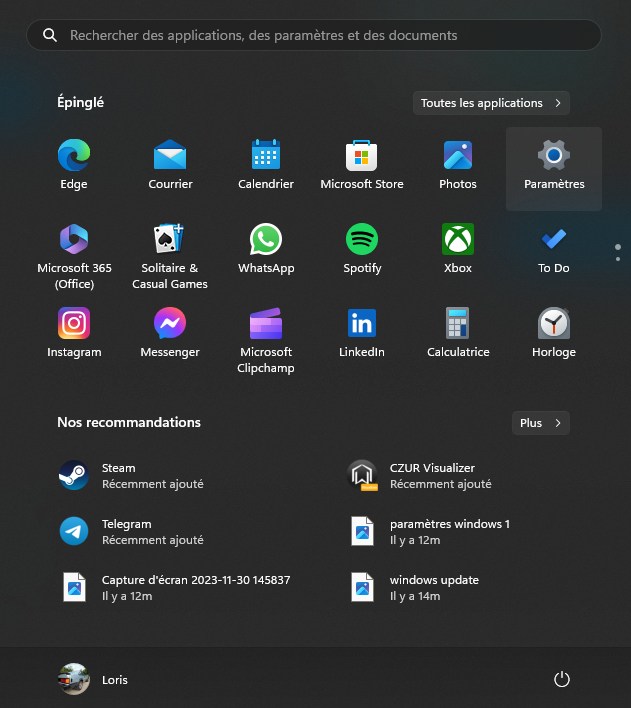
- Une fois cette étape réalisée, rendez vous dans la section Comptes, disposée dans le bord latéral gauche de la fenêtre.
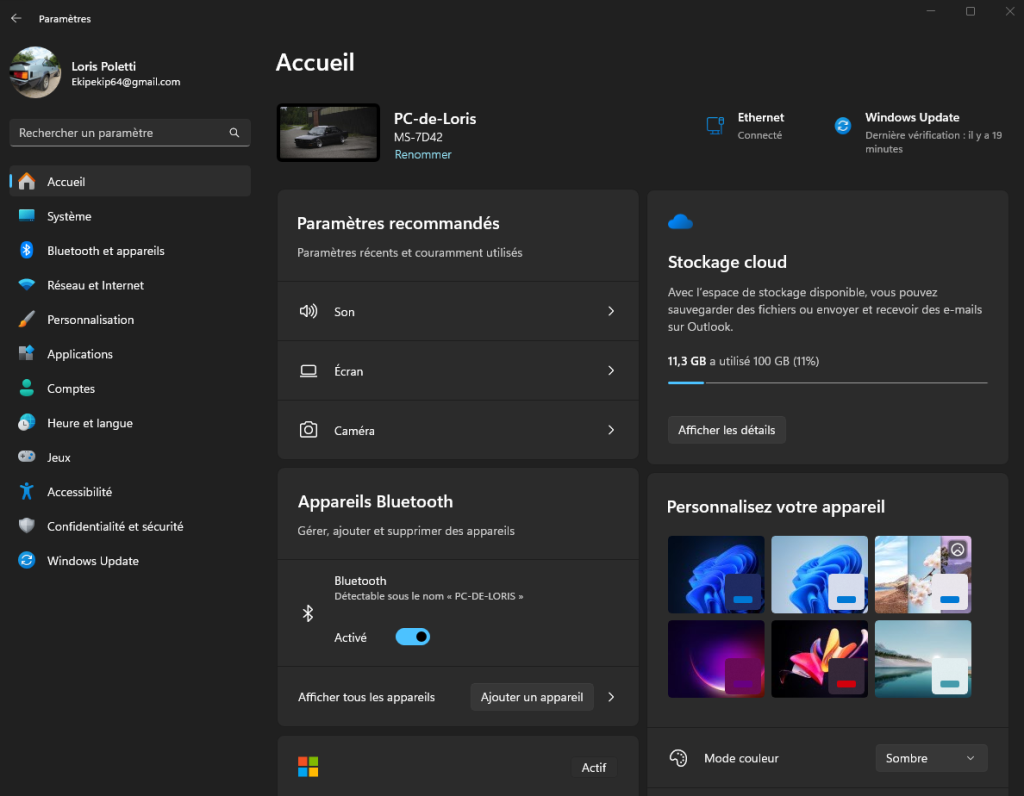
- Scrollez jusqu’à trouver l’option Famille, puis cliquez dessus.
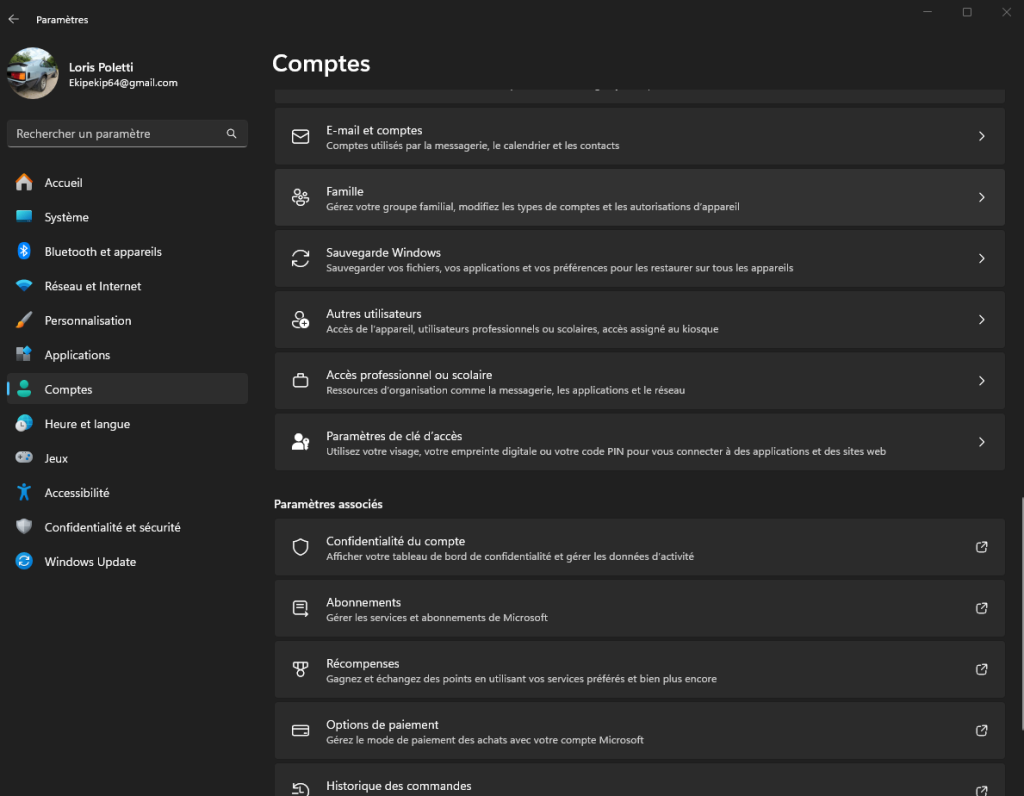
- Pour la suite, vous n’aurez qu’à cliquer sur Ajouter une personne, puis rentrer ses informations personnelles.
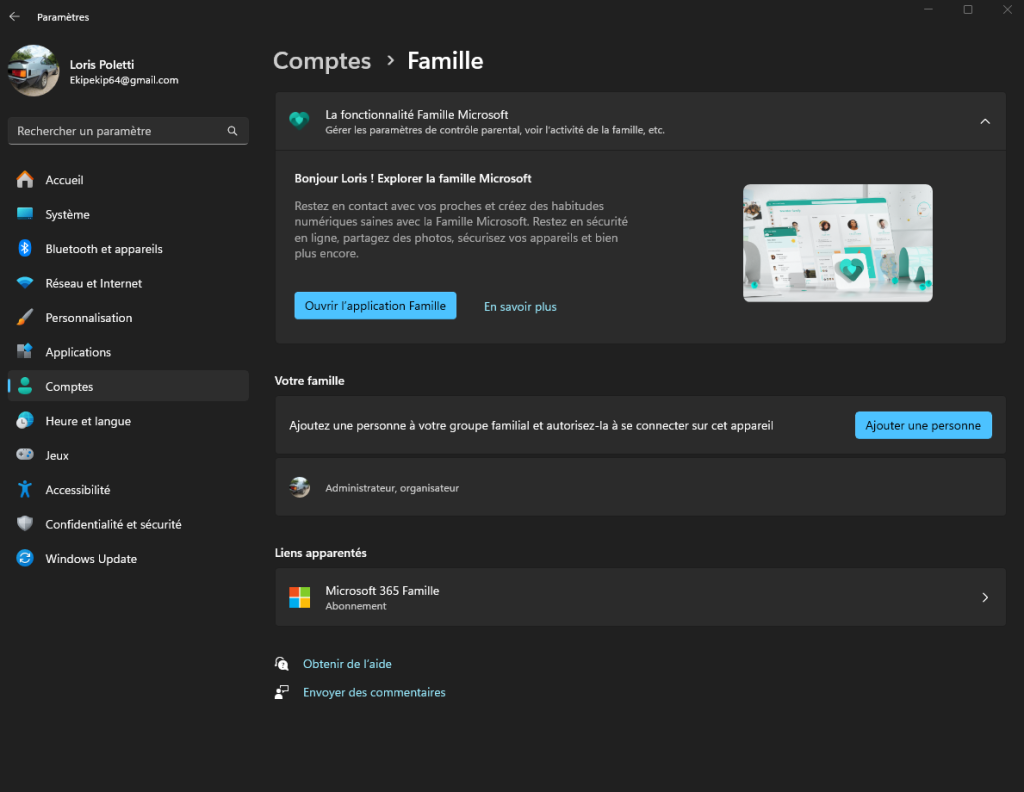
Vous connaissez désormais le processus d’ajout d’un compte sur Windows 11, regardons maintenant comment en supprimer un, ou plusieurs.
Comment supprimer un utilisateur sur Windows 11
Le principe de suppression d’un compte Windows 11 repose sensiblement sur le même processus que pour en ajouter un. Encore une fois, cela sera très simple, si vous suivez correctements mes instructions.
Voici les étapes à réaliser pour le bon déroulement de l’opération :
- Rendez vous dans les paramètres Windows 11, puis choisissez Comptes.
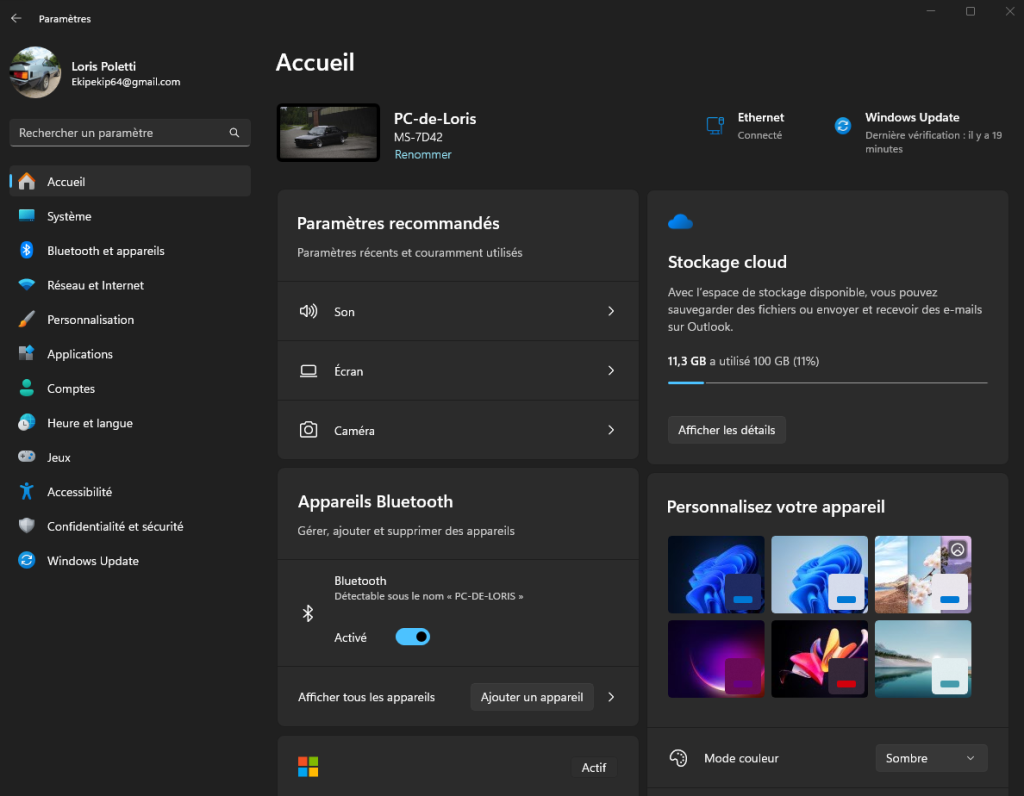
- Ensuite, sélectionnez Autres Utilisateurs.

- Vous aurez alors accès à tous les utilisateurs de Windows sur votre PC, choisissez le compte qui doit disparaitre.
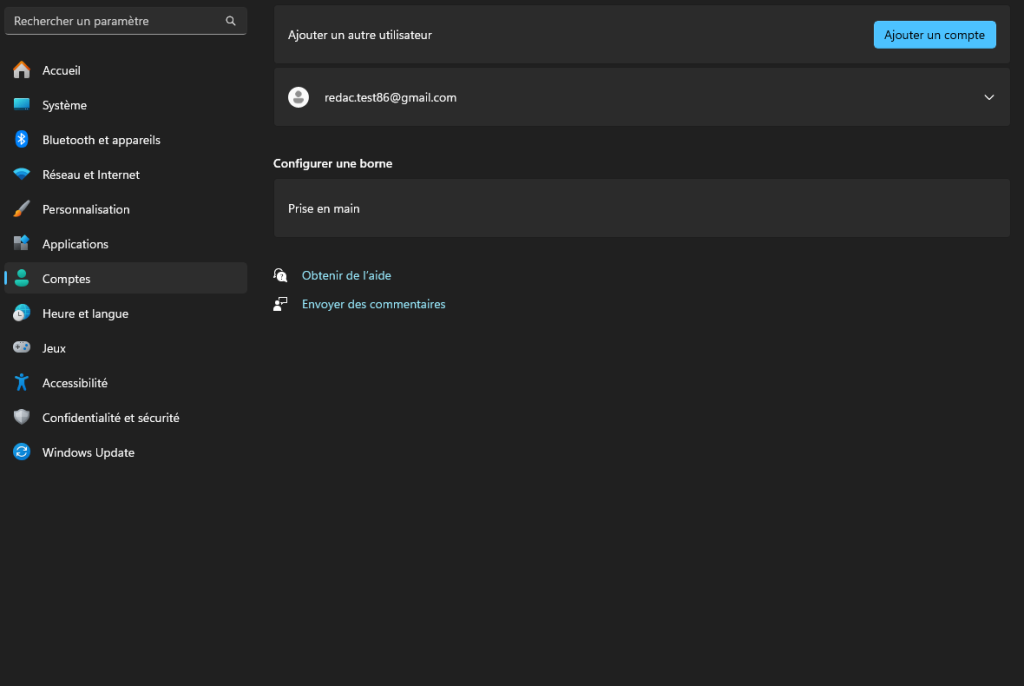
- Après avoir cliqué sur ce dernier, sélectionnez Supprimer.
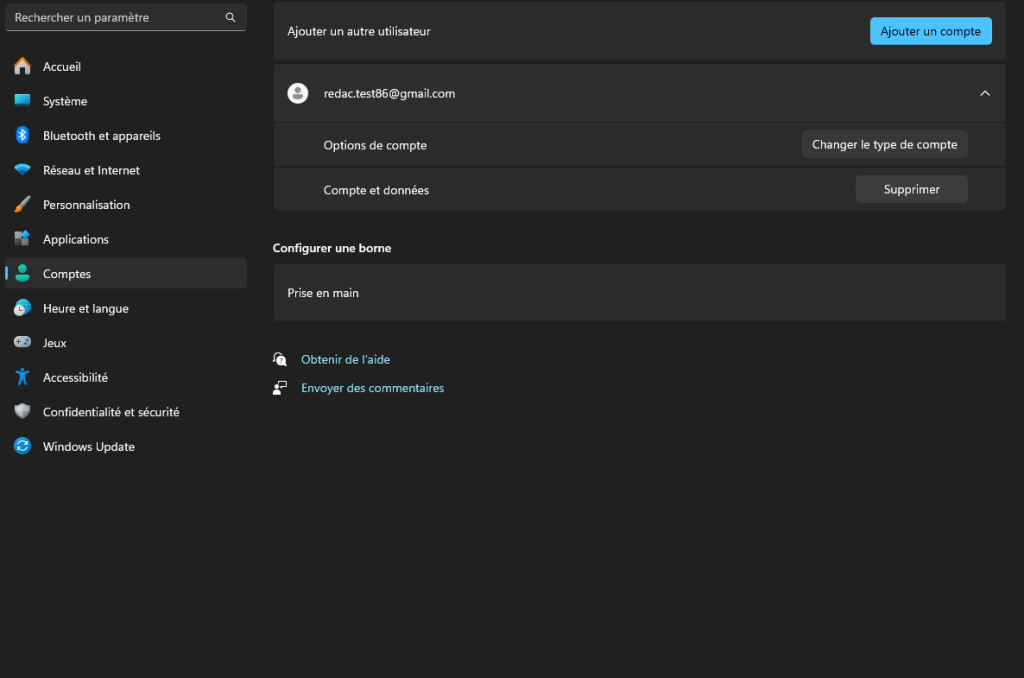
Vous pouvez désormais supprimez tous les comptes qui vous sont inutiles.






